 CATIA创成式外形造型设计
CATIA创成式外形造型设计
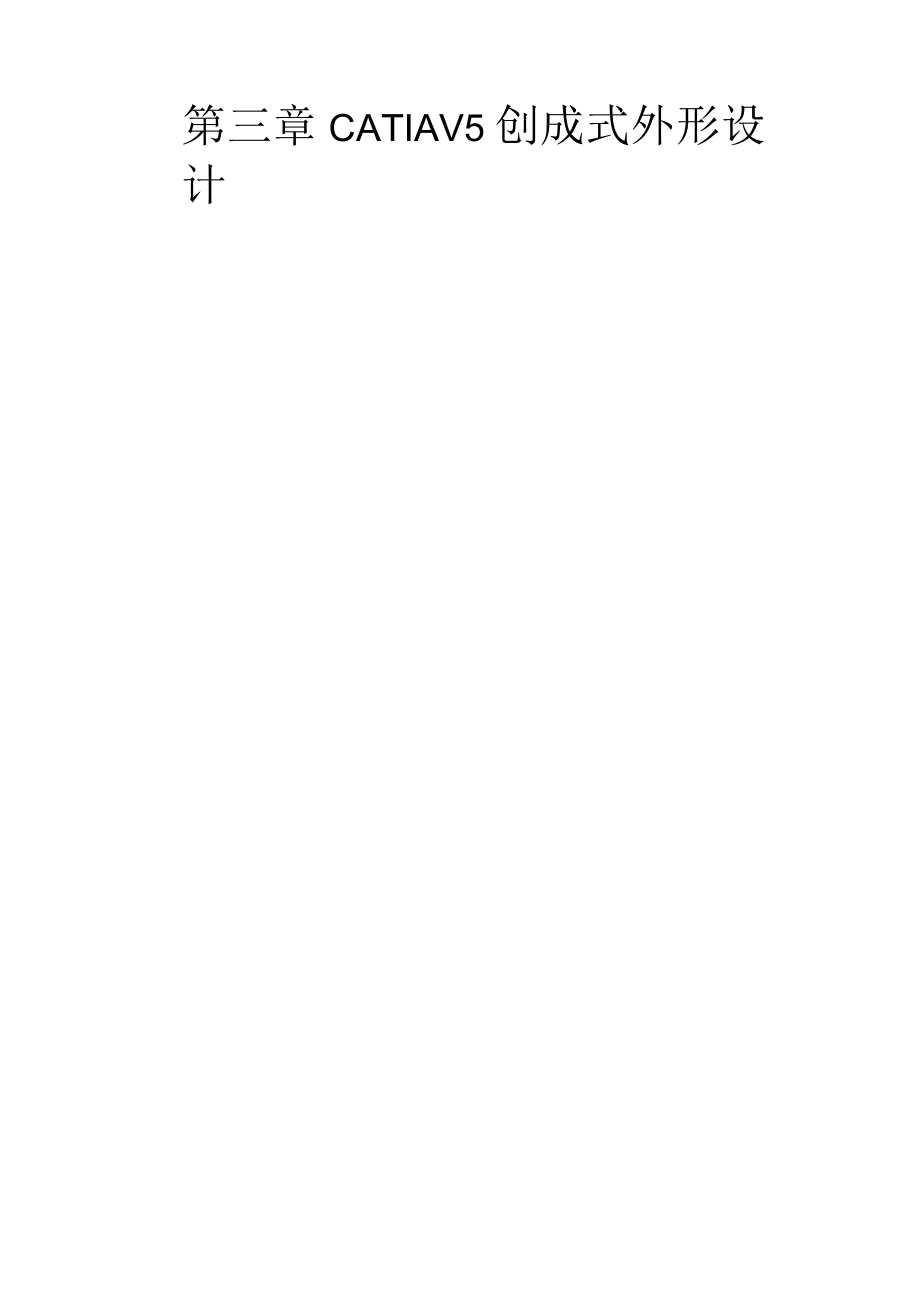


《CATIA创成式外形造型设计》由会员分享,可在线阅读,更多相关《CATIA创成式外形造型设计(52页珍藏版)》请在装配图网上搜索。
1、第三章CATIAV5创成式外形设计目录1 产品介绍错误!未指定书签。2 图标功能介绍(基本概念、基本界面介绍)错误!未指定书签。线框造型(Wireframe)图标错误!未指定书签。曲面造型(Surfaces)错误!未指定书签。几何操作(Operations)错误!未指定书签。分析(Analysis)错误!未指定书签。约束(Constraints)错误!未指定书签。注解(Annotations)错误!未指定书签。高级复制工具(AdvancedReplicationTools)错误!未指定书签。用户特征(UserFeature)错误!未指定书签。高级曲面造型(AdvancedSurfaces)错误
2、!未指定书签。与创成式外形设计有关的工具错误!未指定书签。3 软件环境设定(CustomizingSettings)错误!未指定书签。一般环境参数设定(General选项)错误!未指定书签。显示环境参数设定(Display选项)错误!未指定书签。零件文档参数设定(PartDocument选项)错误!未指定书签。4 功能详细介绍错误!未指定书签。线框造型功能(Wireframes)错误!未指定书签。点的生成(Point)详解错误!未指定书签。创建多点/平面(PointsandPlanesRepetition)详解错误!未指定书签。创建极值元素(Extremum)详解错误!未指定书签创建极坐标极值
3、元素(PolarExtremum)详解错误!未指定书签。直线的生成(Line)详解错误!未指定书签。折线的生成(Polyline)详解错误!未指定书签。平面的生成(Plane)详解错误!未指定书签。在两平面间创建多平面(PlanesBetween)详解错误!未指定书签。圆的生成(Circle)详解错误!未指定书签。拐角的生成(Corner)详解错误!未指定书签。桥接曲线(ConnectCurve)详解错误!未指定书签。圆锥线(Conic)详解错误!未指定书签样条线(Spline)详解错误!未指定书签。螺旋线(Helix)详解错误!未指定书签。脊骨曲线(Spine)详解错误平行线(Paralle
4、lCurve)详解错误投影线(Projection)详解错误组合投影线(Combine)详解错误反射曲线(ReflectCurve)详解错误相交元素(Intersection)详解错误Surfaces)错误拉伸面(Extrude)详解错误回转面(Revolution)详解错误球面(Sphere)详解错误偏移曲面(Offset)详解错误扫描曲面(Sweep)详解错误错 误!未指定书签。AdaptativeSweep)详解填充曲面(Fill)详解错误放样曲面(Loft)详解错误过渡曲面(Blend)详解错误几何操作功能(Operations)错误合并几何体(Join)详解错误修补曲面(Healin
5、g)详解错误光顺曲线(Curvesmooth)详解错误恢复被剪切的曲面或曲线(Untrim)详解错误分解几何元素(Disassemble)详解错误切割元素(Split)详解错误修剪元素(Trim)详解错误提取边界线(Boundary)详解错误提取几何体(Extract)详解错误提取多边界(MultipleEdgeExtraction)详解错误两曲面倒圆(ShapeFillet)详解错误棱线倒圆(EdgeFillet)详解错误变半径倒圆(VariableRadiusFillet)详解错误面面倒圆(Face-FaceFillet)详解错误三面相切倒圆(TritangentFillet)详解错误平移
6、几何体(Translate)详解错误旋转几何体(Rotate)详解错误对称几何体(Symmetry)详解错误缩放几何体(Scaling)详解错误将几何体移动到另一坐标系上(AxistoAxis)详解延长曲线/曲面(Extrapolate)详解曲线/曲面反向(InvertOrientation)详解提取最近部分几何体(Near)详解创建规则(Law)详解分析功能(Analysis)曲面连接性检查(ConnectChecker)详解曲线连接性检查(CurveConnectChecker)详解拔模角分析(DraftAnalysis)详解曲面曲率映射分析(MappingAnalysis)详解曲线曲率分
7、析(CurvatureAnalysis)详解约束功能(Constraints)对单个几何元素施加约束(Constraint)详解在几何元素间施加约束(Constraintdefinedindialogbox)详解注解功能(Annotations)创建带引出箭头的注解(TextwithLeader)详解创建超级链接(FlagNote)详解高级复制功能(AdvancedReplicationTools)对象复制(ObjectRepetition)详解矩行阵列(RectanglePattern)详解圆形阵列(CircularPattern)详解复制OpenBody(DuplicateOpenBody
8、)详解创建高级复制(PowerCopyCreation)详解将高级复制存入目录(PowerCopySaveInCatalog)详解实例化高级复制(InstantiatePowerCopy)详解用户特征功能(UserFeature)创建用户特征(UserFeatureCreation)详解将用户特征存入目录中(UserFeatureSaveInCatalog)详解实例化用户特征(InstantiateUserFeature)详解高级曲面造型功能(AdvancedSurfaces)线与点的展开(Developingwireandpoints)详解交汇曲面(Junction)详解曲面凸起(Bum成详
9、解根据曲线替换变形曲面(WrapCurve)详解与创成式外形设计有关的工具错误! 未指定书签。错误! 未指定书签。错误! 未指定书签。错误! 未指定书签。错误! 未指定书签。错误! 未指定书签。错误! 未指定书签。错误! 未指定书签。错误! 未指定书签。错误! 未指定书签。错误! 未指定书签。错误! 未指定书签。错误! 未指定书签。错误! 未指定书签。错误! 未指定书签。错误! 未指定书签。错误! 未指定书签。错误! 未指定书签。错误! 未指定书签。错误! 未指定书签。错误! 未指定书签。错误! 未指定书签。错误! 未指定书签。错误! 未指定书签。错误! 未指定书签。错误! 未指定书签。错误!
10、 未指定书签。错误! 未指定书签。错误! 未指定书签。错误! 未指定书签。错误! 未指定书签。错误! 未指定书签。错误! 未指定书签。错误! 未指定书签。错误! 未指定书签。错误! 未指定书签。更新模型(Update)详解显示历史树(ShowHistoricalGraph)详解错误在支撑面上工作(WorkOnSupport)详解错误捕捉点(SnaptoPoint)详解错误创建笛卡尔格栅组(CreateaNewSet)详解错误生成带或不带历史记录的几何体(CreateDatum)详解错误插入元素详解错误实体选择器(SelectCurrentTool)详解错误5 应用实例错误实例一筋类曲面错误实例
11、二三倒圆曲面交汇处的曲面处理方法错误三角边曲面补丁法错误变半径倒圆法错误四边曲面补丁法错误实例三六倒圆曲面交汇处的曲面处理方法错误实例四多倒圆曲面交汇处的曲面处理方法错误实例五瓶子曲面错误实例六旋钮错误1产品介绍CATIAV5的创成式外形设计(GSD模块包括线框和曲面造型功能,它为用户提供了一系列应用广泛、功能强大、使用方便的工具集,以建立和修改用于复杂外形设计所需的各种曲面。同时,创成式外形设计方法采用了基于特征的设计方法和全相关技术,在设计过程中能有效地捕捉设计者的设计意图,因此极大地提高了设计者的质量与效率,并为后续设计更改提供了强有力的技术支持。2图标功能介绍(基本概念、基本界面介绍)
12、CATIAV5的创成式外形设计模块由如下几组图标菜单组成:线框造型图标(Wireframe)、曲面造型图标(Surfaces)、几何操作图标(Operations)、分析图标(Analysis)、约束图标(Constraints)、规则图标(Law/)、工具图标(Tools)和复制图标(Replication)。2.1 线框造型(Wireframe)图标Point创建点Point&PlanesRepetition创建多点/平面创建极坐标极值元素Extremum创建极值元素PolarExtremumPolyline创建折线Plane创建平面Planesbetween在两平面之间创建多个平面Cir
13、cle创建圆Conic创建圆锥线Spiral创建平面螺旋线Spline创建样条线Helix创建螺旋线Spine创建脊骨曲线Corner创建拐角Connectcurve创建桥接线Parallelcurve创建平行线Projection创建投影线Combine创建组合投影线Reflectlines创建反射线Intersection创建交线2.2 曲面造型(Surfaces)模具型面等产品的设计曲面造型功能的强弱是软件造型功能强弱的重要标志,它被广泛应用于汽车外形、上。CATIAV5为用户提供了丰富而实用的曲面造型功能(如下所示)。Extrude创建拉伸曲面Revolution创建回转曲面Spher
14、e创建球曲面Offset创建偏移曲面Sweep创建扫描曲面Adaptativesweep创建自适应扫描曲面Fill创建填充曲面Loft创建放样曲面CATIA几何操作功能是几何造型功能的重要补充与拓广,其功能强弱会直接影响曲面造型功能的使用效果。V5为用户提供了大量的曲线曲面的修改、编辑功能(如下所示),极大地提高了曲面造型效率。Join合并几何元素(线、面)Healing缝补曲面Curvesmooth曲线光顺Untrim恢复被剪切曲面Disassemble分解几何元素Split切割曲面或线框元素Trim修剪曲面或线框元素Boundary提取曲面边界线Extract提取几何体Multipleed
15、geextract从草图中提取部分几何体ShapeFillet两曲面倒圆EdgeFillet曲面棱线倒圆VariableFillet变半径倒圆Face-FaceFillet面面倒圆TritangentFillet三面相切倒圆Translate平移几何体Rotate转动几何体Symmetry对称几何体Scaling缩放几何体Affinity仿射变形AxistoAxis将几何体移动到另一坐标系中Extrapolate延长曲线/曲面InvertOrientation曲线/曲面反向Near从组合体中提取与参考对象最近部分的元素2.4 分析(Analysis)CATIAV5为用户提供了丰富的曲面分析功能
16、来检验曲线、曲面质量。ConnectChecker曲面连接性检查CurveConnectChecker曲线连接性检查DraftAnalysis拔模角分析MappingAnalysis曲面曲率映射分析CurvatureAnalysis曲线曲率分析2.5 约束(Constraints)CATIAV5为用户提供的设置约束的功能如下所示。Constraint对单个几何元素施加约束ConstraintDefinedinaDialogBox对几何元素间施加约束2.6 注解(Annotations)CATIAV5为用户提供的注解功能子菜单见下所示。TextwithLeader创建带引出箭头的标注FlagNo
17、te创建超级链接2.7 高级复制工具(AdvancedReplicationTools)CATIAV5为用户提供的高级复制工具如下所示。ObjectRepetition对象复制RectanglePattern矩形队列CirclePattern圆形队列DuplicateOpenBody复制OpenBodyPowerCopyCreation生成高级复制SaveinCatalog将高级复制存入目录2.8 用户特征(UserFeature)CATIAV5为用户提供的用户特征功能如下所示。UserFeatureCreation创建用户特征SaveinCatalog将用户特征存入目录2.9 高级曲面造型(
18、AdvancedSurfaces)CATIAV5不仅提供了普通曲面造型功能,而且还针对某些特殊行业(如汽车等)的特殊需求,开发了高级曲面造型功能。这些功能在安装了创成式曲面优化器(GenerativeShapeOptimizer)后才能使用。Develop将曲线影射到旋转面上Junction创建连接交汇面Bump创建隆起面WrapCurve按曲线包装变形曲面2.10 与创成式外形设计有关的工具CATIAV5提供了可进行产品更新,检查结构树,建立基准等功能(如图3-17所示)。Update更新模型AxisSystem生成坐标系ShowHistoricalGraph显示历史树WorkonSuppo
19、rt创建支撑面Snaptopoint捕捉点CreateanewGridSet创建笛卡尔格栅组,即在指定方向上的一组平面CreateDatum生成带或不带历史记录的几何体InsertElement创建一几何体,并在特征树中将其特征插入到其主父元素旁边。SelectCurrentTool打开实体Group组的操作(创建、编辑、移动等)3软件环境设定(CustomizingSettings)为了充分发挥CATIAV5的曲面设计能力,必须根据设计对象的特点,合理地设定绘图环境参数。用Tools-Option-Shape打开GSDKj环境参数设定界面,在此窗口中有三个选项,分别对应不同的参数设定图3-1
20、一般参数设置界面3.1 一般环境参数设定(General选项)一般环境参数设定包括外部参考(ExternalReferences)、更新(Update)、删除操作(DeleteOperation)参数的设定,其界面如图3-1所示。在外部参考(ExternalReferneces)项中有以下设定选择:1) 与所选择对象保持链接关系(Keeplinkwithselectedobject):选中该选项,则保持与外部参考的链接关系,当外部参考变化后,自动变化。用隔离(Isolate)命令可以断开两者之间的链接。2) 在显示模式下创建外部参考(CreateexternalreferencesinShow
21、mode):在定义元素过程中定义其显示模式。3) 在创建链接是需要确认(Confirmwhencreatingalinkwithselectedobject)。4) 只能选择发布对象作为外部参考(Onlyusepublishedelementsforexternalselection)。所谓发布对象,是指为该对象赋于一个别名,其它对象可以通过别名引用它。在更新项(Update)有以下选择:1) 自动更新(Automatic)或手动更新(Manual)。2) 在更新过程中出现错误时停止更新(Stopupdateonfirsterror)。3) 同步更新所有的夕卜部参考(Synchronizeal
22、lexternalreferencesforupdate)。4) 激活分步更新显示(Activelocalvisualization),即按操作步骤,分步更新。在删除操作(DeleteOperation)中有以下选项:1) 显示删除对话框(DisplaytheDeletedialogbox):如果想用删除过滤器可以选择该选项。2) 删除参考草图(Deletereferencedsketches):删除特征时,也删除与该特征相关的草图。如果相关草图还与其它特征相关,则不删除。3.2显示环境参数设定(Display选项)显示环境参数设定包括特征树(Specificationtree)和几何体(Ge
23、ometry)的显示参数的设定,其界面如图3-2所示。图3-2显示参数设置界面在特征树项可以设定在特征树中是否显示以下对象:外部参考(ExternalReferences)、约束(Constraints)、参数(Parameters)、关系(Relations)、正在操作的实体(Bodiesunderoperations)、草图(Sketches)。在几何体项可以设定是否只显示当前操作的实体(Onlythecurrentoperatedsolid),该选项只适用于零件设计(PartDesign)。3.3零件文档参数设定(PartDocument选项)零件文档参数设定包括新零件设定(Newpar
24、t),其界面如图3-3所示。图3-3零件文档参数设置界面在新零件设定(Newpart)中只有一个选项:在生成新零件时创建坐标系(CreateanAxisSystemwhencreatinganewpart)。该坐标系的原点为三个缺省平面(X怦面、丫砰面、XZ平面)的交点,三个坐标轴方向同系统坐标轴方向一致。4功能详细介绍本节将详细地介绍创成式外形设计相关的功能及各功能在实际造型中的应用。4.1 线框造型功能(Wireframes)4.1.1 点的生成(Point)详解在CATIAV5中,生成点的步骤为:选择生成点的类型(Pointtype);输入相应参数;点击O喉钮,生成点。其中,点的类型有以
25、下几种:1) 坐标点(Coordinates):它用于生成相对于参考点(Referencepoint)来指定x、y、z坐标值的点。系统默认参考点为坐标原点,也可以自行指定参考点。2) 曲线上的点(Oncurve):它用于中成位于指定曲线(Curve)上,并离参考点(Referencepoint)为指定距离值(Distancetoreference)的点。系统默认参考点为曲线的端点,也可以自行指定参考点。系统提供了两种指定距离的方法:一是指定在曲线上的距离(DistanceonCurve);二是指定相对曲线长度的比例(RatioofCurveLength)。另外,测地距(GeodesicDist
26、ance)是指沿曲线从参考点到中成点之间的距离,而欧氏距离(EuclideanDistance)是指从参考点到中成点之间的最短距离。3) 平面上的点(Onplane):它用于中成位于指定平面(Plane)上,并相对参考点(Referencepoint)为指定HV坐标值的点。4) 曲面上的点(Onsurface):它用于中成位于指定曲面(Surface)上,并在指定方向(Direction)上与参考点相距指定距离(Distance)的点。5) 圆心点(Circlecenter):它用于中成所选择圆(Circle)的圆心点。6) 曲线的切点(Tangentoncurve):它用于生成指定曲线(Cu
27、rve)在指定方向(Direction)上的切点。7) 中间点(Between):它用于中成位于指定两点(Point1、Point2)之间,在指定比例上(Ratio)的点。其中,比例值(Ratio)为第一点到中成点之间的距离除以第一点到第二点之间距离。4.1.2 创建多点/平面(PointsandPlanesRepetition)详解该功能用于一次中成多个点,如果选中Createnormalplanesalso选项,还可一次中成多个平面。其操作步骤为:1)点击 Points and Planes Repetition工具条或菜单,出现对话框(见图 3-4 )。图3-4创建多点对话框2) 选择一
28、条曲线或曲线上一点。3) 输入要创建的点数(Instances)。如果选中Withendpoints选项,则两个边界点分别是第一个实例和最后一个实例。4) 如果在第二步中选择的是一条曲线,则生成曲线的等距点。如果在第二步中选择的是曲线上一点,则显示一个箭头,表示生成从指定点到箭头对应的曲线端点间的等距点,可以编辑箭头的方向。5) 如果在第二步中选择的是曲线上一点,还可以选择第二点(Secondpoint),以生成两点间的等距点。6) 如果在第二步中选择的是曲线上一点,则可以选择“参数(Parameters)”选项中的“Instances&spacing项,这样就可以输入两点的间距(Spacin
29、g),用点数(Instances)和间距(Spacing)来生成点组。7) 可以选中Createnormalplanesalso选项,以生成曲线所在点处的法平面。8) 如果选中CreateinanewOpenBody选项,则生成的元素放到一个新的OpenBody中。9) 点击O侬钮,完成操作。4.1.3 创建极值元素(Extremum)详解该功能用于在一个曲线、曲面或凸台上,在指定方向的最大或最小距离的位置上创建一个极值元素,它可以是一个点、一条边界,也可以是一个面。图3-5为该功能的对话框,,图3-6为一个实例。如果选择的元素(Element)是一条曲线,则在指定方向上生成极值点,即在曲线上
30、,指定方向上的最大或最小坐标点。如果选择的元素为一个曲面,则根据指定的方向(可以指定其它两个方向),可能会生成一个点或一条边界线。如果选择的元素为一个实体,则根据指定的方向(可以指定其它两个方向),可能会生成一个点、一条边界线、或一个面。图3-5创建极值元素的对话框图3-6创建极值元素的实例图4.1.4 创建极坐标极值元素(PolarExtremum)详解极坐标极值元素(Polarextremum)是平面曲线上的一个在指定方向上的极坐标的极值点。图3-7为其对话框,其中Contour是指极值元素所在的曲线,Support是指Contour所在的面,在Axis部分用来指定极坐标的坐标原点(Ori
31、gin)及参考方向(Referencedirection)。用些功能可以创建以下四种类型(Type)的极坐标极值元素(如图3-8所示):1) 最小半径(MinRadius)2) 最大半径(MaxRadius)3) 最小角度(MinAngle)4) 最大角度(MaxAngle)图3-7创建极坐标极值元素的对话框最小半径最大半径最小角度最大角度图3-8极坐标极值元素的类型4.1.5 直线的生成(Line)详解在CATIAV5中提供了多种生成直线的方法。如果指定支撑面,最后生成的直线会被投影到支撑面上。1) 通过两点生成直线(Point-Point):该方法用于生成两点(Point1、Point2)
32、间的直线。2) 通过点和方向生成直线(Point-Direction):该方法用于生成通过一点(Point)并与指定方向(Direction)平行的直线。3) 生成与一曲线成一定角度的直线(Angle/NormaltoCurve):该方法用于生成通过一点(Point),并与一指定曲线(Curve)成一定角度(Angle)的直线。当指定角度为90度时,所生成的直线垂直于指定的曲线。4) 曲线的切线(TangenttoCurve):该方法用于生成曲线(Curve)的切线。其中,如果所选的Element2为一点,则所生成的切线通过该点;如果Element2为一曲线,则所生成的切线还与该曲线相切。5)
33、 曲面法线(NormaltoSurface):该方法用于生成过曲面上一点(Point),并与曲面(Surface)垂直的直线。6) 角分线(Bisecting):该方法用于生成两直线(Line1、Line2)之间的角分线。其中,Point为所生成的角分线上一点。4.1.6 折线的生成(Polyline)详解所谓折线是指由多条首尾相连的直线组成的直线段组,在相邻两直线之间可以倒角。它对创建管道之类的柱圆很有帮助。其创建步骤为:1) 点击Polyline工具条或菜单Insert-Wireframe-Polyline。2) 选择组成折线的点,可以通过对话框右侧的按钮编辑点。3) 可以对除端点外的所有
34、点添加倒角半径,方法是在列表中选择要添加倒角的点,在Radius域中输入倒角半径。4) 可以按Apply按钮,预览结果。5) 按O限钮,生成折线。4.1.7 平面的生成(Plane)详解在CATIAV5中提供了以下几种生成平面的方法:1) 创建偏移平面(OffsetfromPlane):该方法用于生成一个与参考平面(Reference)平行,并相距一定距离(Offset)的平面。2) 创建过点且平行于参考平面的平面(ParallelthroughPoint):该方法用于生成通过一点(Point),并与参考平面(Reference)平行的平面。3) 创建与参考平面成一定角度的平面(Angle/N
35、ormaltoPlane):该方法用于生成过某一转动轴(RotationAxis)且与参考平面(Reference)成指定角度(Angle)的平面。如指定角度为零度,则待生成平面与参考平面平行;如指定角度为90度,则待生成平面与参考平面垂直。4) 过三点创建平面(ThroughThreePoints):该方法用于生成同时通过不在一条直线上的三个点(Point1、Point2、Point3)的平面。5) 过两共面直线创建平面(Throughtwolines):该方法用于生成同时通过两条共面直线(Line1、Line2)的平面。6) 过一点和一直线创建平面(Throughpointandline)
36、:该方法用于生成同时通过一点(Point)和一条直线(Line)的平面。所选的点必须不能位于所选直线或直线的延长线上,否则无解。7) 创建平面曲线所在的平面(Throughplanarcurve):该方法用于生成平面曲线(Curve)所在的平面。8) 创建垂直于曲线的平面(NormaltoCurve):该方法用于生成通过一点(Point),并垂直于所选曲线(Curve)的平面。9) 创建曲面的切平面(TangenttoSurface):该方法用于生成通过一点(Point),并与所选曲面(Surface)相切的平面。10)利用公式创建平面:该方法用于生成公式为AX+BY+CZ=Dj平面。其中公式
37、中的A、B、CD四个参数的数值由用户输入。11) 创建一组点的拟合平面(MeanthroughPoints):该方法生成一组点(Points)的拟合平面。所生成平面是按如下算法完成的:已知点与所生成平面之间距离值的总和为最小。4.1.8 在两平面间创建多平面(PlanesBetween)详解该功能用于在两个已有平面间创建指定数量的平面。其操作比较简单,首先选择两个平面(Plane1、Plane2),然后输入要生成的平面数(Instances),最后点击。侬钮键,就一次生成多个平面。如果选择了“CreateinanewOpenBody”选项,则在特征树中,生成的平面组放于一个新的OpenBody
38、中4.1.9 圆的生成(Circle)详解用此功能,既可以生成平面圆,也可以在曲面支撑面(Support)上生成圆在该支撑面上的投影。它提供了以下几种定义圆的方法:1) 定义圆心和圆的半径(CenterandRadius):该方法是通过定义圆心(Center)、半径(Radius)和支撑面(Support)的方法来定义圆的。2) 定义圆心和圆上一点(Centerandpoint):该方法是通过定义圆心(Center)、圆周上一点(point)以及支撑面(support)的方法来定义圆的。3) 定义圆上两点和圆的半径(TwoPointsandRadius):该方法用于生成已知圆上两点(Point
39、1、Point2)及半径(Radius)的圆。所选择的点应位于支撑面(Support)上,且两点间距必须小于、等于二倍的半径值。4) 三点圆(threepoints):该方法用于生成通过指定三点(Point1、Point2、Point3)的圆。5) 双切、半径定义圆(Bi-tangentandRadius):该方法用于生成与所选择的两个元素(点或曲线)(Element1、Element2)相切的,指定半径值(Radius)的圆。多答案时,可以在所想生成圆的位置点击左键,以生成所需的圆。6) 双切、点定义圆(Bi-tangentandPoint):该方法用于生成通过一点(Point),并与所选择
40、的两个元素(点或曲线)(Element1、Element2)相切的圆。7) 三切圆(Tri-tangent):该方法用于生成与指定三元素(点或曲线)(Element1、Element2、Element3)相切的圆。4.1.10 拐角的生成(Corner)详解拐角是指在两个线框元素之间生成一个定半径的圆弧段,并与这两个线框元素相切,即在两个线框元素之间倒圆角。生成拐角元素的步骤如下:1) 点击Corner工具条或菜单Insert-Wireframe-Corner。2) 选择曲线或点作为第一个元素(Element1)。3) 选择曲线作为第二个元素(Element2)。4) 选择支撑面(Suppor
41、t)。5) 输入半径值(Radius)。6) 当有多个可能的结果存在时,选“另一结果(NextSolution)”按钮,以生成所需拐角。7) 可以选择“Trimelements”选项,将拐角元素的多余部分剪切掉。8) 按O侬钮,生成拐角。4.1.11 桥接曲线(ConnectCurve)详解桥接曲线是指在两个线框元素之间生成满足指定几何约束条件(点连续、切矢连续、曲率连续)的中间曲线。其生成步骤为:1) 点击ConnectCurve工具条或菜单Insert-Wireframe-ConnectCurve。2) 选择第一条曲线及桥接曲线在该曲线上的边界点(FirstCurve-Curve、Poin
42、t),可以用鼠标动态移动边界点;3) 选择第二条曲线及桥接曲线在该曲线上的边界点(SecondCurve-Curve、Point);4) 指定连续性类型(Continuity):点连续(Point)、切矢连续(Tangent)、曲率连续(Curvature);5) 如果必要的话,指定张量值(Tension),该值表示所选曲线对所生成的曲线贡献率的大小,其值越大,表示所选曲线对所生成的桥接曲线的贡献越大,即所生成的曲线越逼近于所选曲线。6) 在曲线的每一个端点上都显示一个箭头,它表示曲线在端点的方向。可以点击箭头,以改变其方向。7) 可以选择“Trimelements”选项,将拐角元素的多余部分
43、剪切掉。8) 按。暇钮,生成桥接线。4.1.12 圆锥线(Conic)详解圆锥线是指圆锥体与平面相交所获得的曲线,包括椭圆、抛物线和双曲线。这些曲线可通过五个条件来定义。创建圆锥线的对话框如图3-9所示。它提供了以下几种定义圆锥曲线的方法。图3-9圆锥线的创建对话框1) 两点(Start、End)、端点切矢(Start)、终点切矢(End)、一参数值(Parameter);2) 两点(Start、End)、端点切矢(Start)、终点切矢(End)、一通过点(Pointl);3) 两点(Start、End)、端点与终点的切矢交点(Point)、一参数值(Parameter);4) 两点(Sta
44、rt、End)、端点与终点的切矢交点(Point)、一通过点(Pointl);5) 四点(Start、End、Point1、Point2)、一个切矢(Start/End);6) 五点( StartEnd、Point1、Point2、Point3)。其中,参数(Parameter)的取值范围是0-1。如果参数值小于,则所生成的曲线为椭圆;如果参数值等于,则生成的曲线为抛物线;如果参数值大于,则生成的曲线为双曲线。图3-10样条线的创建对话框4.1.13 样条线(Spline)详解样条线是由一系列点拟合而成的光滑曲线(对话框如图3-10所示)。其操作步骤为:1)点击Spline工具条或菜单Inse
45、rt-Wireframe-Spline。2) 选择样条线所通过的点(Points)。3) 如选择“支撑几何体(GeometryonSupport)”选择项,则待生成的样条线被投影到所选择的支撑面上。4) 在样条线的点上,可设置切矢方向(TangentDir),使样条线在该点的切矢方向与设定切矢方向平行,其方法是:在对话框上侧列表中选择要设置切矢方向的点,在对话框上侧的TangentDir.输入框中选择一条直线或一个平面来指定一个方向,或在该输入框用弹出菜单来指定一个方向。5) 如有必要,可对要生成的样条线进行修改、编辑处理:在所选点后加点(AddPointAfter);在所选点前加点(AddP
46、ointBefore);移去所选点(RemovePoint);用另一点替代所选点(ReplacePoint)。6) 也可在所选点上进行以下信息的编辑处理:切矢方向TangentDir切矢张量TangentTension曲率方向CurvatureDir曲率张量CurvatureTension7) 如要生成封闭样条线,点选封闭样条(CloseSpline)选项。8) 按O侬钮,生成样条线。4.1.14 螺旋线(Helix)详解该功能用于生成螺旋状曲线,例如线圈、弹簧等。生成螺旋线的步骤为:1)点击Helix工具条或菜单Insert-Wireframe-Helix。2) 选择开始点(StartPoi
47、nt)与轴线(Axis);开始点与轴线之间的距离为螺旋线的起始半径,所以所选择的开始点不能在所选择的轴线上。3) 设置螺旋参数:螺距(Pitch)、高度(Height)、旋向(Oritation)、开始旋角(StartAngle)。4) 如果要生成锥螺旋,则设置螺旋的锥度(TaperAngle)、锥向(Way)参数。5) 如果要生成复杂形状的螺旋线,需指定螺旋轮廓线。螺旋轮廓线用于指定螺旋的半径,如图3-11所示,其中,红色曲线为轮廓线。6) 按。喉钮,生成螺旋线。图3-11螺旋线轮廓线示例图4.1.15 平面螺旋线(Spiral)详解该功能用于创建平面内的螺旋状曲线,其生成步骤为:1)点击S
48、piral工具条或菜单Insert-Wireframe-Spiral。2) 选择支撑平面(Support)和平面螺旋线的中心点(CenterPoint)。3) 选择一个参考方向(Referencedirection),用以测量平面螺旋线的起始半径值(StartRadius)和平面螺旋线的角度;4) 输入起始半径值(StartRadius),它是指从中心,点沿参考方向到平面螺旋线开始点的距离;5) 选择螺旋线的旋向:顺时针方向(Clockwise)或逆时针方向(Counterclockwise)。6) 选择平面螺旋线的创建方式,并输入相应的参数值。有以下几种创建方式:角度和节距(Angle&Pi
49、tch):平面螺旋线由相对参考方向的结束角度(Endangle)和节距(相邻两圈的距离)来定义。半径和节距(Radius&Pitch):平面螺旋线由结束半径值(EndRadius)(最后一圈的半径值)和节距来定义。7) 按。喉钮,生成平面螺旋线。各参数值的含义见图3-12所示。图3-12平面螺旋线的形状及其参数的意义4.1.16 脊骨曲线(Spine)详解脊骨曲线是一条与一系列平面或平面曲线垂直的曲线。脊骨曲线在扫描曲面(Sweep)、放样曲面(Loft)等造型时特别有用。CATIAV5提供了两种生成脊骨曲线的方法:1) 利用一组平面生成脊骨曲线(如图3-13所示)。选择一组平面(Sectio
50、n/Plane),系统会生成一条与所有平面垂直的脊骨曲线。也可以指定一个开始点(StartPoint),如果所选择的开始点不在所选择的平面上,系统会自动将其投影到第一个平面上作为脊骨曲线的开始点。2) 利用引导线生成脊骨曲线(如图3-13所示)。选择两条引导线(Guide),系统会自动生成相对应的脊骨曲线。这种脊骨曲线在创建扫描面时非常有用。由一组平面生成脊骨曲线用两条引导线生成脊骨曲线图3-13生成脊骨曲线的两种方法4.1.17 平行线(ParallelCurve)详解该功能用于生成参考曲线的平行线。其生成步骤为:1) 点击ParallelCurve工具条或菜单Insert-Wirefram
51、e-ParallelCurve。2) 选择平行线的平行模式(ParallelMode),如图3-14所示。欧氏模式(Euclidean):在此模式下,平行线之间的距离是指两线的最短距离。测地距模式(Geodesic):在此模式下,平行线之间的距离是指平行线与参考曲线在支撑面上的距离。图3-14两平行模式间的区别3) 选择拐角类型(ParallelCornerType),该选项对曲线出现尖角时有用(如图3-15所示)。尖拐角(Sharp):平行线考虑到原始参考曲线的角度。圆拐角(Round):在原始曲线的尖角处,平行曲线加倒角。SharpRound图3-15两拐角类型间的区别4) 选择要平行处理
52、的参考曲线(Curve)。5) 选择参考曲线所在的支撑面(Support)。6) 指定偏移类型,并输入相应的参数。常量偏移(Constant),输入偏距值(Constant)。规则偏移(Law),指定规则(Law)。7) 选择Bothsides选项,则生成以参考曲线为对称线的两条平行线。如需一次生成多条间距一致的平行线,可以选择RepeatobjectafterOK选项。8) 按。侬钮,生成平行线。4.1.18 投影线(Projection)详解该功能用于把几何元素投影到支撑面上,生成投影元素。能够投影的元素有:1) 点,投影到曲面或线框元素上;3) 多点或多个线框元素投影到曲面上。生成投影线
53、的具体步骤为:1) 点击Projection工具条或菜单Insert-Wireframe-Projection2) 选择投影类型(ProjectionType)法向投影(Normal):沿支撑元素的法矢方向进行投影。沿矢量方向(Alongdirection):沿所指定的矢量方向进行投影。3) 选择要投影的元素(点或线框元素)(Projected)。可以一次投影多个元素,其中可以在“被投影元素(Projected)”输入框中,用弹出菜单对其进行编辑;4) 选择支撑元素(Support);5) 如果选择沿矢量方向投影,则选择投影矢量(Direction);6) 如果有多个可能的结果,选择Neare
54、stSolution选项,以保留最近的投影。7) 按O限钮,生成投影元素。4.1.19 组合投影线(Combine)详解该功能是通过将两条曲线分别在指定的方向上拉伸而得到的交线。生成组合投影线的具体步骤为:1)点击Combine工具条或菜单Insert-Wireframe-Combine。2) 选择组合曲线的类型(Combinetype);法向(Normal):沿曲线所在平面的法向进行拉伸而得到的交线;沿矢量方向(Alongdirection):按指定的方向对曲线进行拉伸而得到的交线。3) 选择两条参考曲线(Curve1、Curve2);4) 如果选择沿矢量方向组合方式,则要连续选择两个拉伸方
55、向(Direction、Direction2)。5) 如果有多个可能的结果,选择NearestSolution选项,以保留最靠近于第一条参考曲线的结果。6) 生成组合曲线。4.1.20 反射曲线(ReflectCurve)详解该功能用于生成曲面的反射曲线,它是由曲面上法矢方向与指定的方向成一定角度的点所构成的曲线。其具体的生成步骤为:1) 点击ReflectCurve工具条或菜单Insert-Wireframe-ReflectCurve。2) 连续选择支撑面与指定的方向(Support、Direction);3) 输入角度值(Angle),也可以用鼠标动态修改角度值。其中,Normal选项用于
56、指定是否应该计算角度:如果选择了Normal选项,该角度为所选矢量方向与曲面法矢方向之间的夹角。如果不选择Normal选项,该角度为所选矢量方向与曲面切平面之间的夹角。4) 按O侬钮,生成反射曲线。4.1.21 相交元素(Intersection)详解该功能用于生成两相交几何体的相交点或相交线。相交几何体可以是线框或曲面。其具体的生成步骤为:1) 点击Intersection工具条或菜单Insert-Wireframe-Intersection。2) 连续选择两个几何体(线框或曲面)(Elementl、Element2),可以多选Elementsl,但只能单选Element23) 选择所生成相
57、交元素的类型(如图3-16所示):曲线(Curve):当一曲线与另一曲线或一曲面相交时,可以选此项。点(Points):当一曲线与另一曲线或一曲面相交时,可以选此项。轮廓线(Contour):当一曲面与另一曲面或实体相交时,可以选此项。面(Face):当一曲面与另一曲面或实体相交时,可以选此项。CurvePointsContourFace图3-16相交元素的类型4) 点击O喉钮,生成所选两几何体的交点或交线。4.2曲面造型功能(Surfaces)本节将介绍各种曲面的造型方法,尤其对曲面造型中的难点:扫描曲面(Sweeps、放样曲面(Loft)的造型方法进行较为详细的讨论。4.2.1 拉伸面(E
58、xtrude)详解拉伸面是将一轮廓线(Profile)沿一指定方向拉伸一定距离而得到的曲面(如图3-17所示)。其具体的生成步骤为:图3-17拉伸面1)点击Extrude工具条或菜单Insert-Surfaces-Extrude。2) 选择轮廓线(Profile);3) 选择拉伸方向(Direction)。拉伸方向可以是坐标轴x/y/z、定义的直线段或平面元素。如选择平面元素,则曲线拉伸方向为所选平面的法矢方向。4) 输入确定拉伸范围的参数:Limitl、Limit2,或把操作箭头定位在LIM1、LIM2字符上,按住左键,随鼠标动态修改其值大小;5) 可以点击ReverseDirection选
59、项,反向曲面拉伸方向;6) 点击O侬钮,生成拉伸面。4.2.2 回转面(Revolution)详解回转面是指将一轮廓线(Profile)绕一轴线(Axis)转动一定角度而生成的曲面(如图3-18所示)。其具体的生成步骤为:1) 点击Revolution工具条或菜单Insert-Surfaces-Revolution。2) 选择轮廓线(Profile)。3) 选择转动轴(Axis)。轮廓线和转动轴不能相交。4) 输入确定旋转面的旋转范围的参数:Angle1,Angle2,或把操作箭头定位在Angle1,Angle2字符上,按住左键,随鼠标动态修改其值大小;5) 点击O侬钮,生成回转面。图3-18
60、回转面4.2.3 球面(Sphere)详解该功能用于生成球面。其具体的生成步骤为:1) 点击Sphere工具条或菜单Insert-Surfaces-Sphere。2) 选择球心(Center)。3) 选择球轴(SphereAxis),它决定球的方位。4) 输入球半径(Sphereradius)。5) 修改所需球面的范围:平行线的起始角度(ParallelStartAngle)和终止角度(ParallelEndAngle),及子午线的起始角度(MeridianStartAngle)和终止角度(MeridianEndAngle)。既可以输入相应的数值,也可以通过鼠标动态修改。6) 点击。侬钮,生成
61、球面。如图3-19所示,其中Par代表平行线,Mer代表子午线。图3-19球面4.2.4 偏移曲面(Offset)详解该功能用于生成参考曲面的偏移曲面(如图3-20所示)。其具体的生成步骤为:1) 点击Offset工具条或菜单Insert-Surfaces-Offset。2) 选择要偏移的曲面(Surface)。3) 输入偏移距离值(Offset)。4) 可以通过点击偏移方向箭头或按反向(ReverseDirection)”按钮反置偏移方向。5) 如要多次偏移,可以点选重复偏移(RepeatobjectafterOK)”选项;6) 可以选择Bothsides选项,生成以参考曲面为对称面的两个对
62、称偏置曲面。7) 点击O喉钮,生成偏移曲面。如点选了“重复偏移(RepeatobjectafterOK)”选项,则需输入重复次数(Instances)。图3-20偏移曲面4.2.5 扫描曲面(Sweep)详解该功能用于生成扫描曲面,它是通过平面轮廓线(Profile),沿用户定义的参数(如引导曲线或参考元素)运动,在轮廓线运动、变化过程中,轮廓线所在的平面始终与脊骨曲线垂直,而生成的曲面。图3-21用显式轮廓线生成扫描曲面的对话框在创建扫描曲面时,对所用元素的要求为:在构造扫描曲面时,轮廓线(Profile)只能有一条,且必须是平面曲线;用一条或两条引导曲线(GuideCurve)控制扫描曲面的生成。引导曲线必须满足至少切矢连续要求;它可以是平面曲线或空间曲线。可定义一个参考曲面来引导和控制扫描曲面;可定义一条脊骨曲线(
- 温馨提示:
1: 本站所有资源如无特殊说明,都需要本地电脑安装OFFICE2007和PDF阅读器。图纸软件为CAD,CAXA,PROE,UG,SolidWorks等.压缩文件请下载最新的WinRAR软件解压。
2: 本站的文档不包含任何第三方提供的附件图纸等,如果需要附件,请联系上传者。文件的所有权益归上传用户所有。
3.本站RAR压缩包中若带图纸,网页内容里面会有图纸预览,若没有图纸预览就没有图纸。
4. 未经权益所有人同意不得将文件中的内容挪作商业或盈利用途。
5. 装配图网仅提供信息存储空间,仅对用户上传内容的表现方式做保护处理,对用户上传分享的文档内容本身不做任何修改或编辑,并不能对任何下载内容负责。
6. 下载文件中如有侵权或不适当内容,请与我们联系,我们立即纠正。
7. 本站不保证下载资源的准确性、安全性和完整性, 同时也不承担用户因使用这些下载资源对自己和他人造成任何形式的伤害或损失。
